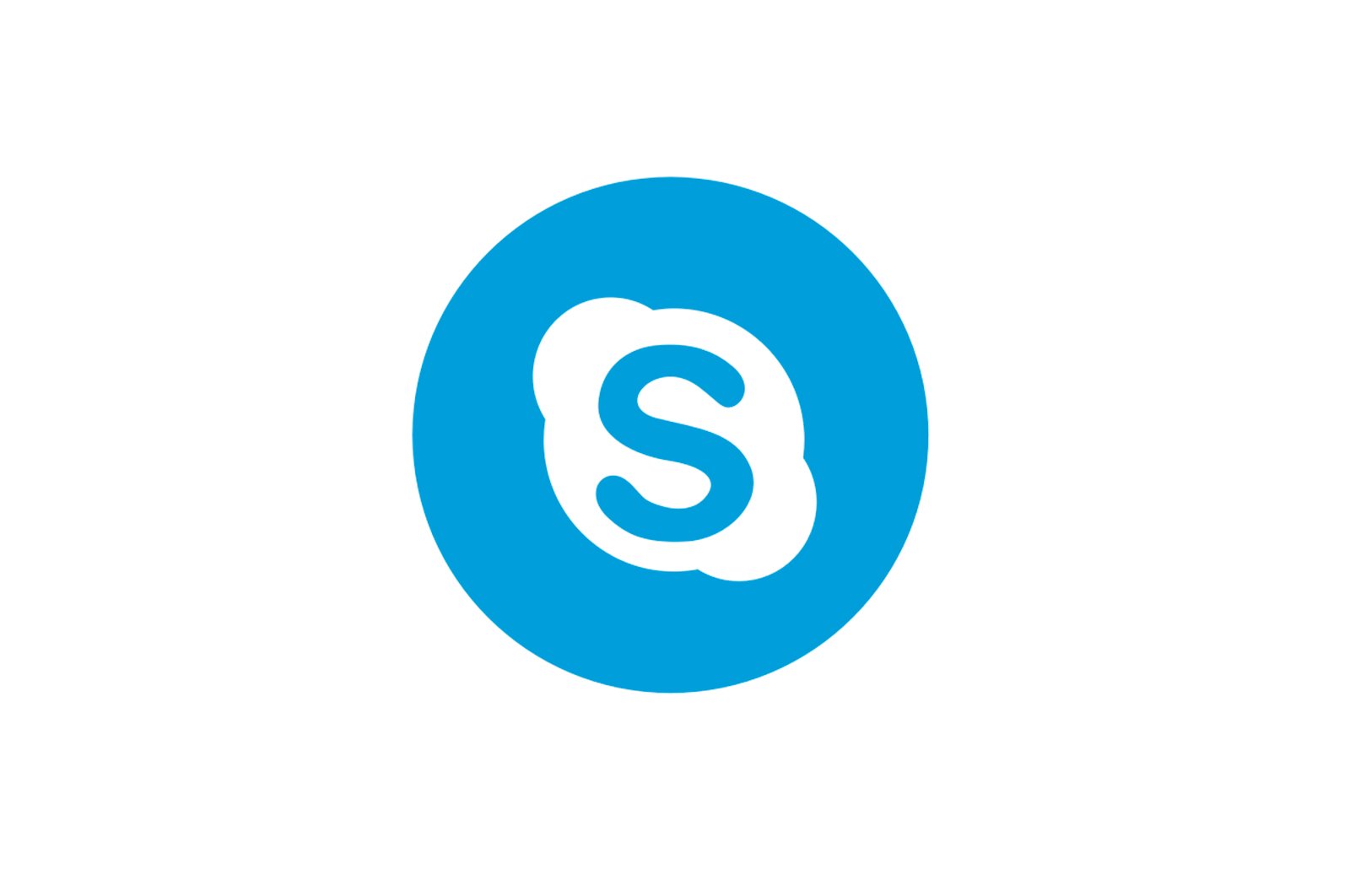
Mening Skype mikrofonim ishlamayapti. Nima qilsa bo’ladi haqida malumot
orqali muloqot qilishda eng keng tarqalgan muammo Skype bu mikrofon bilan bog’liq muammo. Bu shunchaki ishlamasligi mumkin yoki sizda audio bilan bog’liq muammolar bo’lishi mumkin. Skype mikrofoningiz ishlamasa nima qilish kerakligini bilib oling.
Mikrofoningiz ishlamay qolishining sabablari juda ko’p bo’lishi mumkin. Har bir sabab va undan kelib chiqadigan echimni ko’rib chiqing.
1-sabab: Mikrofon uzilib qoldi
Eng oddiy sabab uzilgan mikrofon bo’lishi mumkin. Avvalo, mikrofonning kompyuterga ulanganligini va unga kiradigan kabelning sinmaganligini tekshiring. Agar bu yaxshi bo’lsa, ovozning mikrofonga etib borishini tekshiring.
- Buni amalga oshirish uchun laganda (ish stolining pastki o’ng burchagi) karnay belgisini o’ng tugmasini bosing va yozish moslamalari bilan tanlang.
- Yozib olish moslamasi sozlamalari bilan oyna ochiladi. Siz foydalanayotgan mikrofonni toping. Agar u o’chirilgan bo’lsa (kulrang chiziq), mikrofonni o’ng tugmasini bosing va uni yoqing.
- Endi mikrofonga bir narsa ayting. O’ngdagi satr yashil rang bilan to’ldirilishi kerak.
- Ushbu satr baland ovozda gapirganda kamida yarmiga yetishi kerak. Agar bar bo’lmasa yoki u juda zaif ko’tarilsa, mikrofon balandligini oshirish kerak. Buning uchun mikrofon bilan satrda o’ng tugmasini bosing va uning xususiyatlarini oching.
- Yorliqni oching «Darajalar».. Bu erda ovoz balandlatgichlarini o’ng tomonga siljitish kerak. Mikrofonning asosiy ovozi uchun yuqori slayder javobgardir. Agar ushbu slayder etarli bo’lmasa, siz ovoz balandligini oshirish slayderini siljitishingiz mumkin.
- Endi siz Skype-ning o’zida ovozni tekshirishingiz kerak. Kontaktingizga qo’ng’iroq qiling Echo / ovoz sinovi. Tavsiyalarni tinglang va keyin mikrofonga bir narsa ayting.
- Agar o’zingizni odatdagidek eshitsangiz, bu yaxshi: siz muloqot qilishni boshlashingiz mumkin.
Agar ovoz bo’lmasa, u Skype-da yoqilmagan. Uni faollashtirish uchun ekranning pastki qismidagi mikrofon belgisini bosing. Uni kesib tashlamaslik kerak.
Agar bundan keyin siz test qo’ng’irog’ini amalga oshirayotganda hali ham o’zingizni eshitolmasangiz, yana bir muammo bor.
2-sabab: Noto’g’ri qurilma tanlangan
Skype-da audio manbasini (mikrofon) tanlash imkoniyati mavjud. Standart qurilma tizimda ham sukut bo’yicha tanlangan. Ovoz muammosini hal qilish uchun mikrofonni qo’lda tanlashga harakat qiling.
Skype 8 va undan yuqori versiyada qurilmani tanlash
Dastlab, Skype 8-da audio qurilmani tanlash algoritmini ko’rib chiqamiz.
- Belgini bosing «Plus». nuqta chiziq sifatida Ko’rsatilgan ro’yxatdan variantni tanlang «Sozlamalar»..
- Keyin parametrlar bo’limini oching «Ovoz va video»..
- Parametrni bosing «Standart aloqa qurilmasi» maqola oldida «Mikrofon». eng. «Ovoz»..
- Ochilgan ro’yxatda suhbatdosh bilan aloqa o’rnatadigan qurilmaning nomini tanlang.
- Mikrofon tanlanganidan so’ng, uning chap yuqori burchagidagi xochni bosib konfiguratsiya oynasini yoping. Endi siz suhbatlashayotgan odam sizni eshitishi kerak.
Skype 7 va undan past versiyalarida qurilmani tanlash
Ushbu dasturning Skype 7 va undan oldingi versiyalarida ovozli qurilmani tanlash shunga o’xshash skript bo’yicha amalga oshiriladi, ammo baribir ba’zi farqlar mavjud.
- Buning uchun Skype sozlamalarini oching (Asboblar>ri).
- Endi yorliqni bosing «Ovozni sozlash»..
- Yuqorida mikrofonni tanlash uchun ochiladigan ro’yxat mavjud.
Mikrofon sifatida foydalanayotgan qurilmani tanlang. Ushbu yorliqda siz mikrofon tovushini sozlashingiz va ovoz balandligini avtomatik sozlashni faollashtirishingiz mumkin. Qurilmani tanlagandan so’ng tugmachani bosing. «Saqlamoq»..
Ishlayotganligini tekshiring. Agar bu ham ishlamasa, keyingi variantga o’ting.
Sabab 3: apparat drayverlari bilan bog’liq muammo
Agar Skype-da ovoz bo’lmasa yoki uni Windows-da sozlaganingizda, muammo sizning apparatingizda. Anakart yoki ovoz karta drayverlarini qayta o’rnatishga harakat qiling. Siz buni qo’lda qilishingiz yoki drayverlarni avtomatik ravishda topadigan va kompyuteringizga o’rnatadigan maxsus dasturdan foydalanishingiz mumkin. Masalan, Snappy Driver Installer-dan foydalanishingiz mumkin.
Dars: Haydovchilarni o’rnatish uchun dasturiy ta’minot
4-sabab: past ovoz sifati
Ovoz bo’lsa, lekin sifati yomon bo’lsa, quyidagi choralarni ko’rish mumkin.
- Skype-ni yangilab ko’ring. Ushbu qo’llanma sizga buni amalga oshirishda yordam beradi.
- Shuningdek, agar siz naushnik o’rniga karnaylardan foydalanayotgan bo’lsangiz, karnaylardan ovozni pasaytirib ko’ring. Bu aks sado va shovqinlarni keltirib chiqarishi mumkin.
- So’nggi chora sifatida yangi mikrofonni sotib oling, chunki hozirgi sifatsiz yoki buzilgan bo’lishi mumkin.
Ushbu maslahatlar sizga Skype-da mikrofondan tovush yo’qligi muammosini hal qilishga yordam berishi kerak. Muammo hal qilingandan so’ng, siz do’stlaringiz bilan onlayn suhbatdan zavqlanishni davom ettirishingiz mumkin.
Biz sizning muammoingizda sizga yordam bera olganimizdan xursandmiz.
Bizning mutaxassislarimiz imkon qadar tezroq javob berishga harakat qilishadi.
Ushbu maqola sizga yordam berdimi?
Skype, Texnologiyalar
Mening Skype mikrofonim ishlamayapti. Nima qilsa bo’ladi